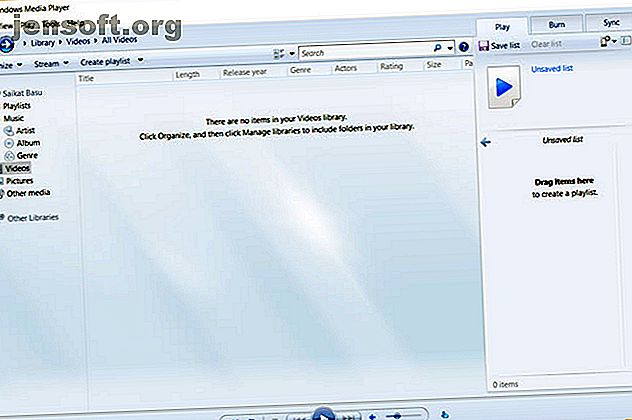
Ecco come aggiungere sottotitoli esterni su Windows Media Player
Annuncio pubblicitario
È infatti possibile aggiungere sottotitoli esterni a un film che si sta guardando utilizzando Windows Media Player. Se ti sei storto i capelli per molto tempo, ecco la soluzione che risolve il problema.
Il classico Windows Media Player 12 è il lettore audio e video predefinito di Microsoft. Ma non è stato aggiornato dal 2009. Forse ti piace la semplicità di utilizzo del lettore multimediale fornito con il PC.
Finora stai bene ... tranne quando si tratta di sottotitoli. Qui esamineremo il processo di aggiunta dei sottotitoli a WMP in due passaggi principali.
- Scarica il tuo film e file di sottotitoli.
- Installa un codec di terze parti chiamato Advanced Codecs.
Ma prima, vediamo se hai Windows Media Player installato sul tuo PC Windows 10.
Scarica e installa Windows Media Player

Non preoccuparti se non riesci a visualizzare Windows Media Player 12 nell'elenco Programmi. Windows Player era il lettore multimediale predefinito su Windows 7, Windows 8 o Windows 8.1. Le cose sono cambiate con Windows 10, dove è diventata una funzionalità opzionale.
Ora, devi scaricare e installare Windows Media Player Come scaricare Windows Media Player 12 per Windows 10 Come scaricare Windows Media Player 12 per Windows 10 Windows 10 non viene più fornito con Windows Media Player. Ecco come installare Windows Media Player gratuitamente e legalmente. Leggi di più se non è presente nella tua versione di Windows 10. Il supporto Microsoft ha un elenco delle versioni di WMP che ti aiuteranno a trovare la versione corretta di Player per il tuo sistema.
Prepara il file del filmato e il file dei sottotitoli
Molti download di torrent includono sottotitoli. Ma supponiamo che tu abbia scaricato o rippato un file video che non ha sottotitoli.
Esistono molti siti Web che offrono download di sottotitoli Scarica sottotitoli per film gratis: I 3 migliori siti Scarica sottotitoli per film gratis: I 3 migliori siti Sottotitoli elevano l'esperienza visiva, ma dove puoi ottenere gratuitamente i sottotitoli di qualità? Consigliamo questi siti di sottotitoli. Maggiori informazioni in più lingue. Scegli uno dei tre elencati di seguito. Ce ne sono molti altri che puoi trovare con una Ricerca Google.
Preferisco Subscene.com perché elenca tutti i sottotitoli popolari in un'interfaccia ordinata che rende la ricerca un gioco da ragazzi.
Trova e scarica il file dei sottotitoli corrispondente che è stato sincronizzato con quel particolare file video. Scegli un sottotitolo con lo stesso nome di caricamento del file del filmato. O abbina il nome al tipo strappato.
Scarica i file ed estraili se sono disponibili in un formato ZIP.
Per una demo, ho un episodio di Doom Patrol e alcuni sottotitoli che ho inserito in una cartella comune chiamata "Sottotitolato Doom Patrol TV Series". Si noti che entrambi non hanno ancora nomi corrispondenti.

Rinomina entrambi i file in modo che corrispondano l'un l'altro
Ora, metti entrambi i file nella stessa cartella e assicurati che abbiano lo stesso nome (a parte l'estensione). In questo caso, il video è "Doom Patrol" e il file dei sottotitoli è "Doom Patrol.srt".

Fai clic con il pulsante destro del mouse sul video e scegli "Riproduci con Windows Media Player". Spero che il tuo video ora venga riprodotto con i sottotitoli. Ma se continua a non funzionare, hai qualche altra opzione.

Imposta WMP per visualizzare i sottotitoli. Dalla schermata principale predefinita, è possibile fare clic con il pulsante destro del mouse sulla barra in alto e selezionare Riproduci> Testi, didascalie e sottotitoli> Attivato se disponibile .

Se il video è già in riproduzione, fai clic con il pulsante destro del mouse in un punto qualsiasi del lettore e seleziona Testi, didascalie e sottotitoli> Attivato se disponibile .

Scarica un codec di terze parti
Uno dei maggiori difetti di WMP è che non riconosce i file dei sottotitoli scaricati con estensioni di .SRT e .SUB. In tal caso, devi prendere l'aiuto di codec di terze parti.
Il codec preferito era DirectVobSub. Ma in tutti i miei tentativi, non sono riuscito a riprodurre i sottotitoli con l'ultima versione.
La soluzione:
Un codec alternativo per WMP 12 che ha funzionato per me è chiamato ADVANCED Codec (versione 11.5.1) da uno sviluppatore di nome Shark007. È un pacchetto di codec audio e video per Windows 7, 8 e 10. La versione contiene una suite completa di decodificatori per sistemi a 32 e 64 bit.
Nel pacchetto è incluso anche DirectVobSub / VSFilter (il componente aggiuntivo per Microsoft Windows in grado di leggere file di sottotitoli esterni) con un controller GUI per i codec installati.
Il codec è disponibile presso MajorGeeks e alcuni mirror di download alternativi. MajorGeeks è un sito Web affidabile ed è attivo nel settore dei download dal 2002. Sì, il design del sito si rifà ancora ai bei vecchi tempi!
Esegui il file eseguibile ADVANCED Codec. Il programma di installazione scaricherà i codec sul computer prima di finalizzare l'installazione.

ADVANCED Codec installa anche un'applicazione Impostazioni nel menu Programma o sul desktop. Questo ti dà una GUI per modificare alcune impostazioni nel caso in cui i sottotitoli non vengano visualizzati.
Quando Windows Media Player non visualizza i sottotitoli
WMP 12 è lunatico con alcuni tipi di file. Ho riscontrato problemi con i formati video MP4.
Puoi provare alcune modifiche suggerite da Shark007.
- Per un file AVI, scegliere di disabilitare i codec DMO nella scheda Scambia dell'applicazione Impostazioni codec AVANZATO.
- Se si tratta di un file MP4, scegliere di disabilitare il decodificatore Microsoft Audio sulla scheda TAB . Potrebbe inoltre essere necessario disabilitare il decodificatore di Microsoft Video.

Se non riesci ancora a vedere i sottotitoli, tuttavia, c'è un'ultima cosa che puoi provare. Rinominare il file dei sottotitoli e modificare ".srt" in ".sub". Per me, i sottotitoli hanno giocato indipendentemente dal fatto che fosse chiamato .srt o .sub, ma alcuni utenti segnalano che uno funziona più spesso dell'altro.
Prova un'alternativa a Windows Media Player
Il classico Windows Media Player ha visto giorni migliori. Oggi, non è necessario fare di tutto per riprodurre i tuoi video sottotitolati preferiti in quanto ci sono abbastanza alternative per i migliori lettori multimediali gratuiti WMP 5 obsoleti per Windows 5 I migliori lettori multimediali gratuiti per Windows Il miglior lettore multimediale per te è quello che più ti piace divertiti ad usare. Ecco le migliori app gratuite per il lettore multimediale da considerare su Windows. Leggi di più . Il popolare lettore VideoLAN (VLC) è il più favorito in quanto può riprodurre tutto immediatamente. È gratuito, c'è una comunità open source attiva dietro di essa ed è anche multipiattaforma.
Ulteriori informazioni su: Media Player, Editor video, Windows Media Player.

